Skapa en plan i Azure Stack Hub
Azure Stack Hub-planer är grupperingar av en eller flera tjänster och deras kvoter. Som leverantör kan du skapa planer för att erbjuda dina användare. Användarna prenumererar i sin tur på dina erbjudanden för att använda abonnemang, tjänster och kvoter som de inkluderar. Det här exemplet visar hur du skapar en plan som innehåller beräknings-, nätverks- och lagringsresursproviders. Den här planen ger prenumeranter möjlighet att etablera virtuella datorer.
Skapa en plan (1902 och senare)
Logga in på Azure Stack Hub-administratörsportalen
https://adminportal.local.azurestack.external.Om du vill skapa en plan och ett erbjudande som användarna kan prenumerera på väljer du + Skapa en resurs, sedan Erbjudanden + planer och sedan Planera.
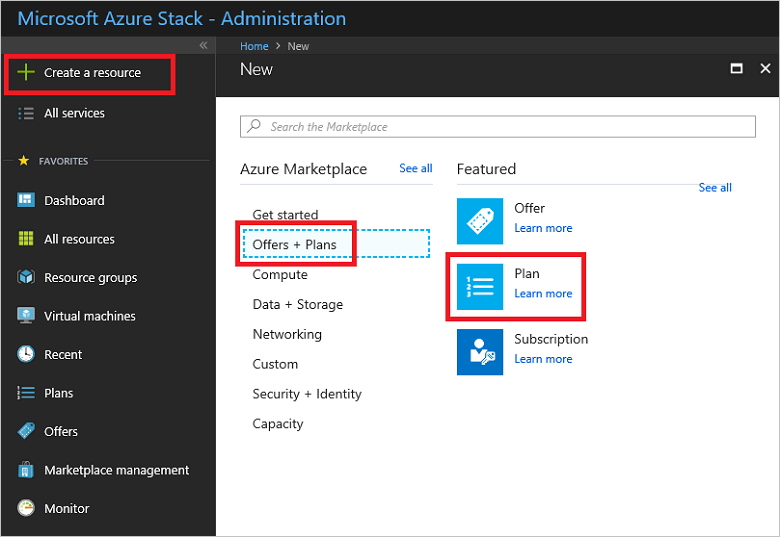
Ett användargränssnitt med flikar visas som gör att du kan ange planens namn, lägga till tjänster och definiera kvoter för var och en av de valda tjänsterna. Viktigast av allt är att du kan granska informationen om erbjudandet du skapar innan du bestämmer dig för att skapa det.
Under fliken Grundläggande inställningar i fönstret Ny plan anger du ett Visningsnamn och ett Resursnamn. Visningsnamnet är planens eget namn som operatörerna kan se. I administratörsportalen är planinformationen endast synlig för operatörer.
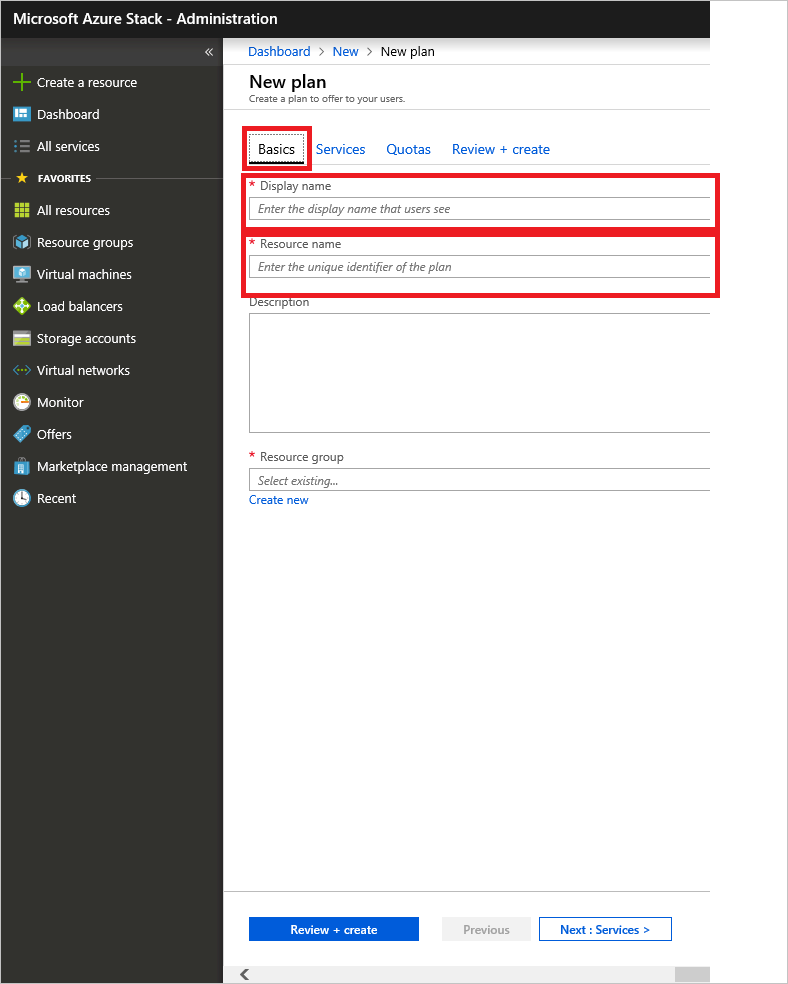
Skapa en ny resursgrupp eller välj en befintlig som container för planen.

Välj fliken Tjänster eller klicka på knappen Nästa: Tjänster > och markera sedan kryssrutan för Microsoft.Compute, Microsoft.Network och Microsoft.Storage.

Välj fliken Kvoter eller klicka på knappen Nästa: Kvoter > . Bredvid Microsoft.Storage väljer du antingen standardkvoten i listrutan eller väljer Skapa ny för att skapa en anpassad kvot.

Om du skapar en ny kvot anger du ett Namn för kvoten och anger sedan kvotvärdena. Välj OK för att skapa kvoten.

Anteckning
När en kvot har skapats och använts kan dess namn inte ändras.
Upprepa steg 6 och 7 för att skapa och tilldela kvoter för Microsoft.Network och Microsoft.Compute. När alla tre tjänsterna har tilldelats kvoter ser de ut som i nästa exempel.
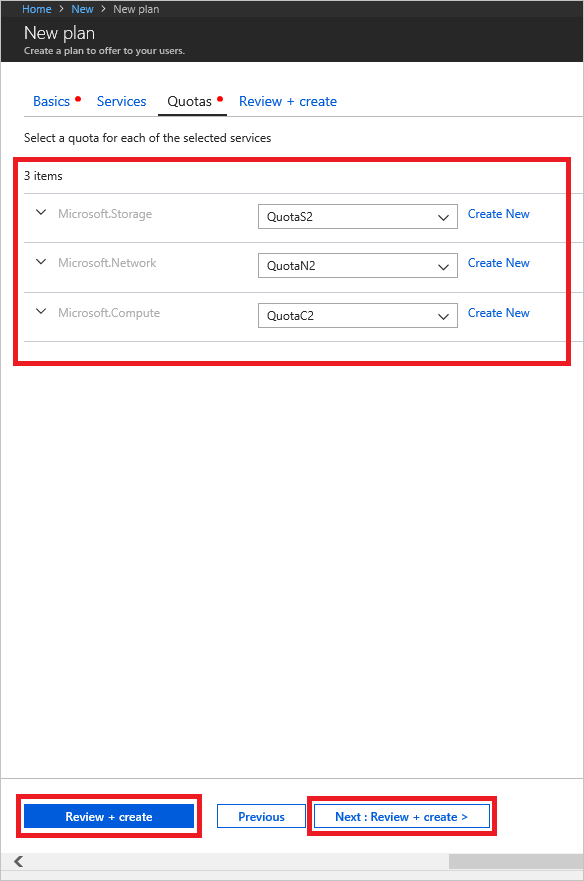
Välj Granska + skapa för att granska planen. Granska alla värden och kvoter för att säkerställa att de är korrekta. Med gränssnittet kan du expandera kvoterna i de valda planerna en i taget för att visa information om varje kvot i en plan. Du kan också gå tillbaka för att göra nödvändiga ändringar.

När du är klar väljer du Skapa för att skapa planen.
Om du vill se den nya planen klickar du på Alla tjänster till vänster, väljer Planer och söker sedan efter planen och väljer dess namn. Om listan över resurser är lång använder du Sök för att hitta planen efter namn.
Skapa en plan (1901 och tidigare)
Logga in på Azure Stack Hub-administratörsportalen
https://adminportal.local.azurestack.external.Om du vill skapa en plan och ett erbjudande som användarna kan prenumerera på väljer du + Ny, sedan Erbjudanden + planer och sedan Planera.

Under Ny plan anger du ett Visningsnamn och ett Resursnamn. Visningsnamnet är planens egna namn som användarna kan se. Endast administratören kan se resursnamnet, som administratörer använder för att arbeta med planen som en Azure-Resource Manager resurs.

Skapa en ny resursgrupp eller välj en befintlig som container för planen.

Välj Tjänster och markera sedan kryssrutan för Microsoft.Compute, Microsoft.Network och Microsoft.Storage. Välj sedan Välj för att spara konfigurationen. Kryssrutor visas när musen hovrar över varje alternativ.

Välj Kvoter, Microsoft.Storage (lokal) och välj sedan antingen standardkvoten eller Skapa ny kvot för att skapa en anpassad kvot.

Om du skapar en ny kvot anger du ett Namn för kvoten > och anger kvotvärdena > och väljer OK. Dialogrutan Skapa kvot stängs.
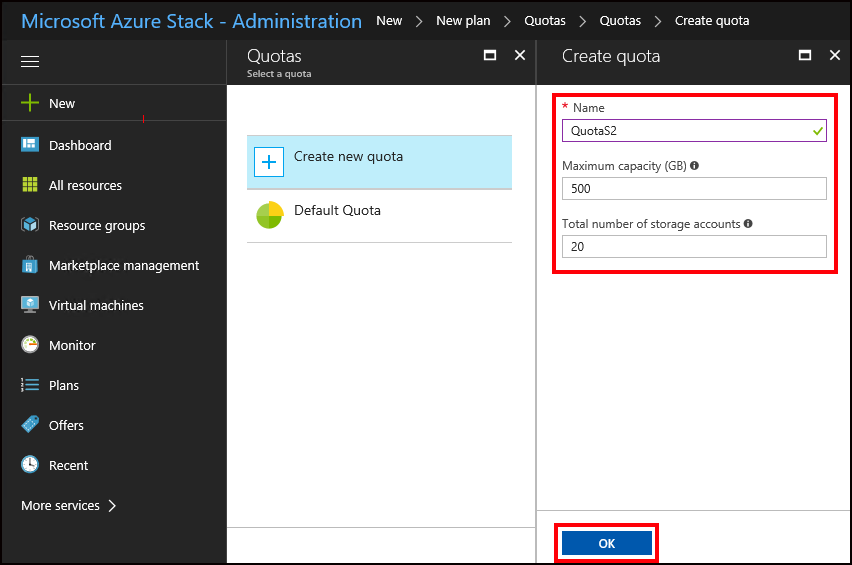
Sedan väljer du den nya kvot som du skapade. Om du väljer kvoten tilldelas den och markeringsdialogrutan stängs.

Anteckning
När en kvot har skapats och använts kan dess namn inte ändras.
Upprepa steg 6 och 7 för att skapa och tilldela kvoter för Microsoft.Network (lokalt) och Microsoft.Compute (lokalt). När alla tre tjänsterna har tilldelats kvoter ser de ut som i nästa exempel.
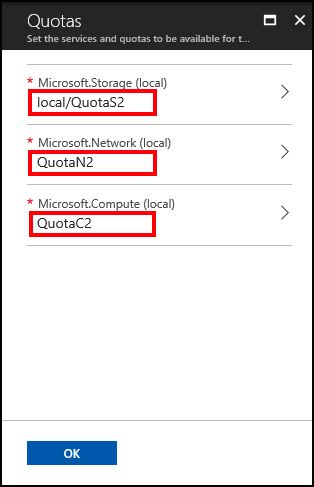
Under Kvoter väljer du OK och sedan Skapa under Ny plan för att skapa planen.

Om du vill se din nya plan väljer du Alla resurser, söker efter planen och väljer dess namn. Om listan över resurser är lång använder du Sök för att hitta planen efter namn.
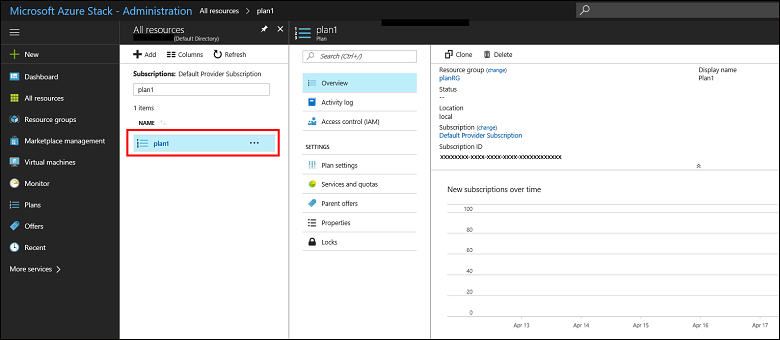
Nästa steg
Feedback
Kommer snart: Under hela 2024 kommer vi att fasa ut GitHub-problem som feedbackmekanism för innehåll och ersätta det med ett nytt feedbacksystem. Mer information finns i: https://aka.ms/ContentUserFeedback.
Skicka och visa feedback för